轻松学会使用光盘安装电脑系统(以光盘安装电脑系统的简易教程)
在安装电脑系统时,我们通常可以选择使用光盘或者U盘进行安装。本文将重点介绍如何使用光盘来安装电脑系统,帮助读者更加轻松地完成系统的安装过程。
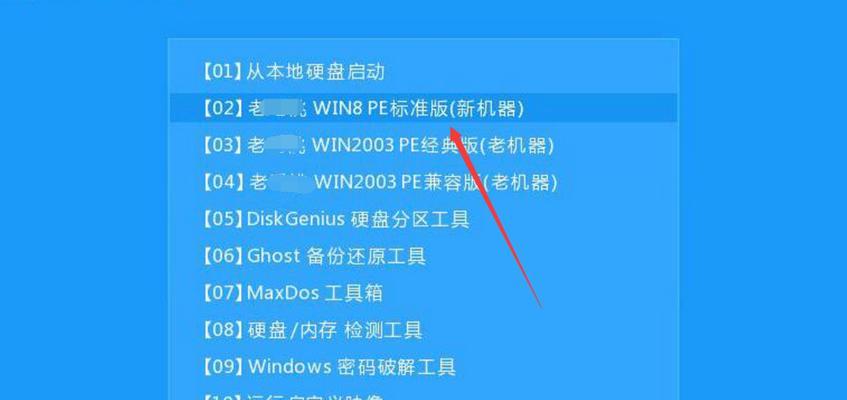
标题和
1.准备好所需材料和工具

在开始安装之前,确保您已经准备好一张可用的光盘、一个可供安装系统的计算机以及系统安装光盘镜像文件。
2.制作可启动的光盘
将系统安装光盘镜像文件刻录到一张空白光盘中,以便使其成为可启动的光盘。
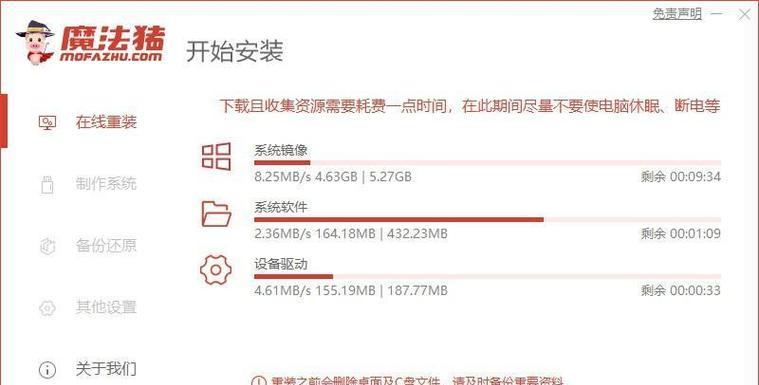
3.设置计算机启动顺序
进入计算机的BIOS设置界面,将启动顺序设置为从光盘驱动器中启动。
4.插入并启动光盘
将制作好的可启动光盘插入计算机的光驱,并重新启动计算机。
5.进入系统安装界面
当计算机重新启动后,系统安装程序会自动运行,并进入系统安装界面。
6.选择语言和安装选项
在系统安装界面中,选择您所需的语言和其他安装选项,然后点击“下一步”。
7.接受许可协议
阅读并接受系统许可协议,然后继续进行安装过程。
8.选择安装目标
在安装界面中,选择要安装系统的磁盘或分区,并进行相关设置。
9.开始系统安装
点击“开始安装”按钮,系统安装程序将开始将操作系统文件复制到计算机中。
10.等待安装完成
系统安装过程可能需要一些时间,请耐心等待直到安装完成。
11.配置系统设置
在安装完成后,根据提示配置一些基本的系统设置,如用户名、密码等。
12.完成安装
当您完成所有的系统配置后,点击“完成”按钮来退出安装程序。
13.重新启动计算机
按照提示重新启动计算机,此时系统将从硬盘中引导,并完成安装过程。
14.测试系统正常运行
在重新启动后,测试一下安装的系统是否正常运行,并进行必要的更新和设置。
15.安装驱动程序和软件
根据需要安装适应您计算机硬件的驱动程序和其他软件,以确保系统的正常运行。
通过以上简易教程,您现在应该能够轻松地使用光盘来安装电脑系统了。请记住按照步骤操作,并注意备份重要数据,以免意外丢失。祝您成功完成系统安装!
作者:游客本文地址:https://kinghero.com.cn/post/7094.html发布于 昨天
文章转载或复制请以超链接形式并注明出处智酷天地
